Acest instrument vă va ajuta să vă actualizați rapid toate driverele
- IObit Driver Updater este o caracteristică a Driver Booster care este necesară pentru instalările actualizate ale driverelor pentru performanța optimă și fluidă a computerului dvs.
- Chiar dacă Windows localizează și instalează cele mai recente drivere pe sistemul dvs. în timpul actualizărilor Windows, există șanse mici să pierdeți driverele esențiale.
- Cu IObit Driver Booster, vă puteți salva de frustrarea instalării manuale a driverelor și automatizării întregului proces de instalare a driverelor.
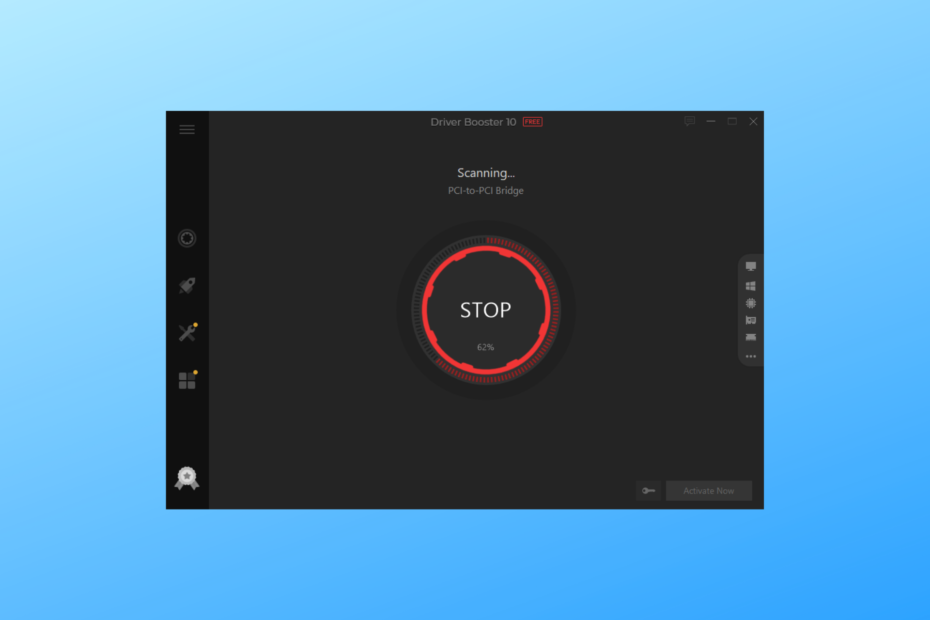
XINSTALAȚI FÂND CLIC PE DESCARCARE FIȘIER
Acest software vă va menține driverele în funcțiune, protejându-vă astfel de erorile comune ale computerului și defecțiunile hardware. Verificați acum toate driverele dvs. în 3 pași simpli:
- Descărcați DriverFix (fișier de descărcare verificat).
- Clic Incepe scanarea pentru a găsi toate driverele problematice.
- Clic Actualizați driverele pentru a obține versiuni noi și pentru a evita defecțiunile sistemului.
- DriverFix a fost descărcat de 0 cititorii luna aceasta.
IObit Driver Updater este caracteristica Driver Booster care vă poate ajuta să actualizați driverele pentru computer. Nimic nu poate nega vreodată importanța actualizărilor de drivere atunci când vine vorba de starea generală de sănătate a computerului.
Această aplicație de actualizare a driverelor este una dintre cele cele mai bune programe de actualizare a driverelor Windows. Cel mai bine este pentru actualizarea driverelor pentru componentele interne și externe ale unui computer.
Ce este IObit Driver Updater și ce face?
IObit Driver Updater este o caracteristică a instrumentului Driver Booster care vă ajută să vă mențineți driverele la zi. Îți scanează computerul pentru drivere învechite sau lipsă, apoi descarcă și instalează cele mai recente versiuni. Unele caracteristici proeminente ale aplicației IObit Driver Updater sunt:
- Peste 8500.000 de baze de date de drivere
- Puteți remedia peste 35 de probleme hardware cu un singur clic
- Actualizare automată, backup și restaurare drivere
Acum cunoaștem caracteristicile proeminente ale IObit Driver Booster, să vedem cum să îl descărcați și să îl instalați în sistemul dumneavoastră.
Cum descarc și instalez IObit Driver Booster pe computerul meu?
- Du-te la site-ul oficial al IObit, Click pe Actualizator de drivere și apoi selectați Driver Booster gratuit din meniul drop-down.
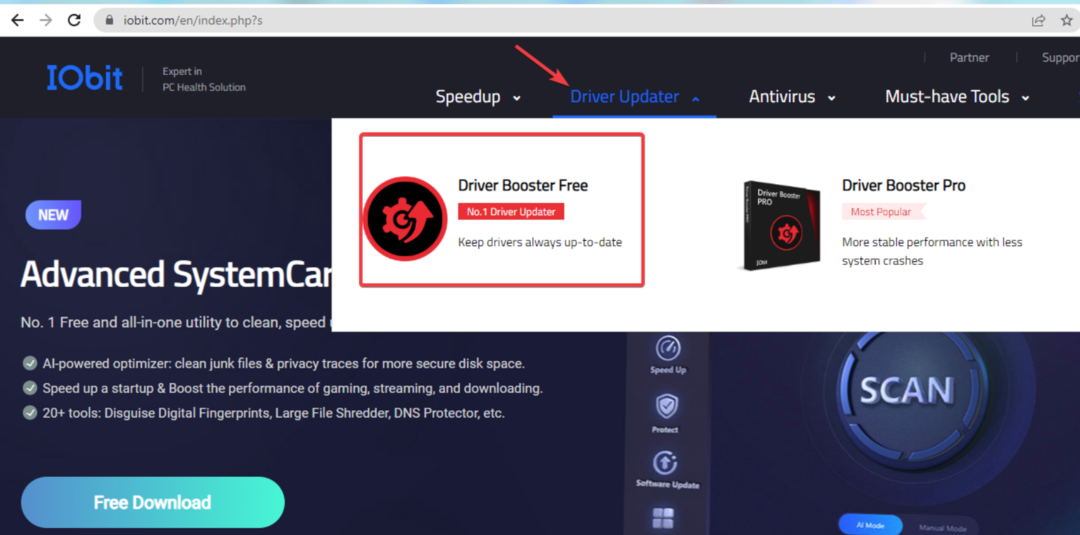
- În continuare, faceți clic pe Descărcare gratuită butonul pentru a-l descărca pe computer. Descărcarea fișierului de instalare poate dura câteva minute.
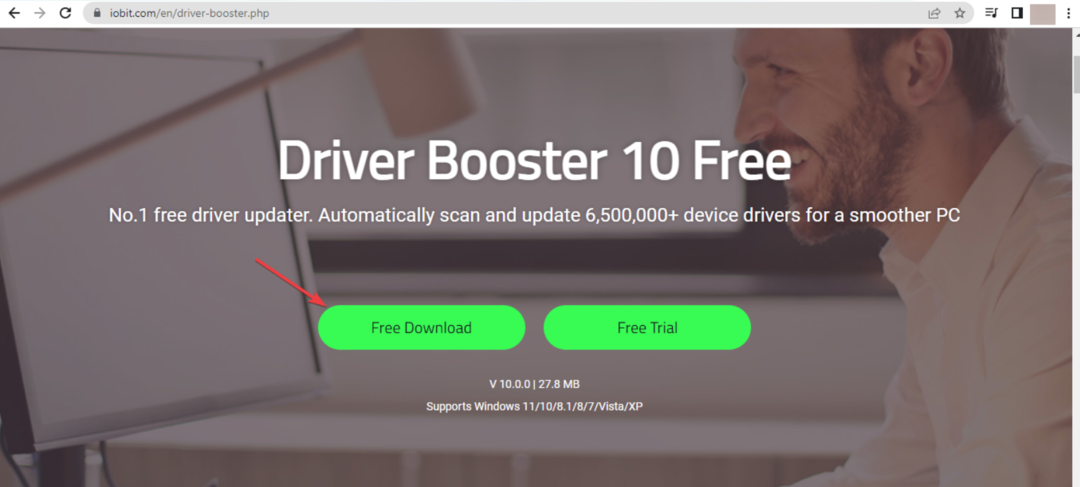
- După descărcare, deschideți fișierul descărcat și faceți clic pe Instalare butonul pentru a porni procesul de instalare.
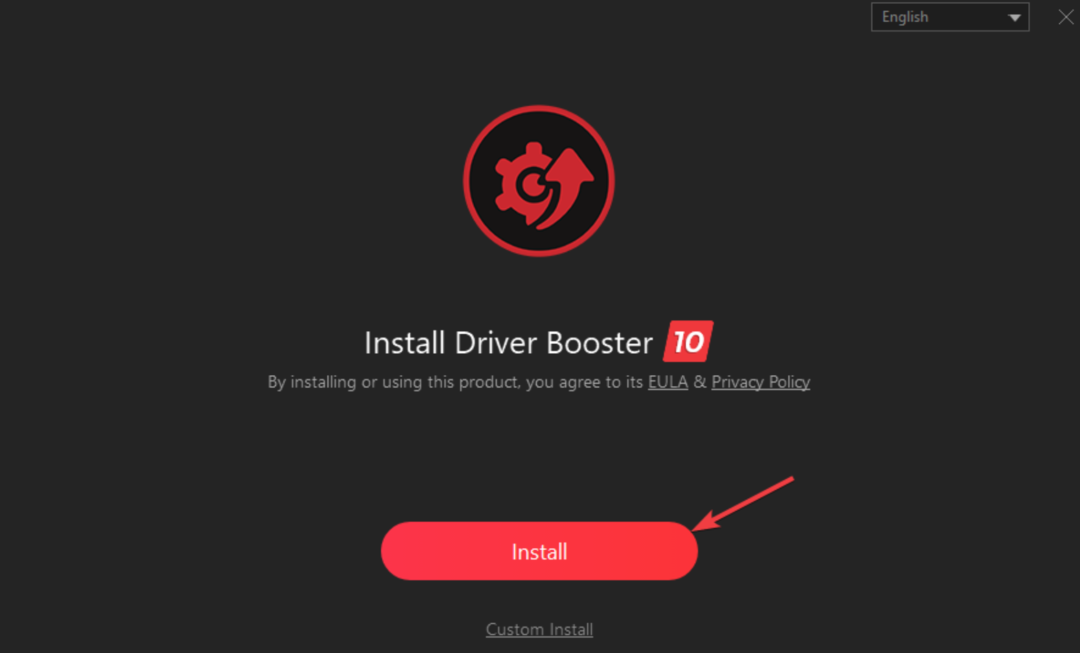
- Acum sunteți de acord cu Politica de confidențialitate prin marcarea cercului prezent lângă ea și apoi faceți clic pe Instalare.
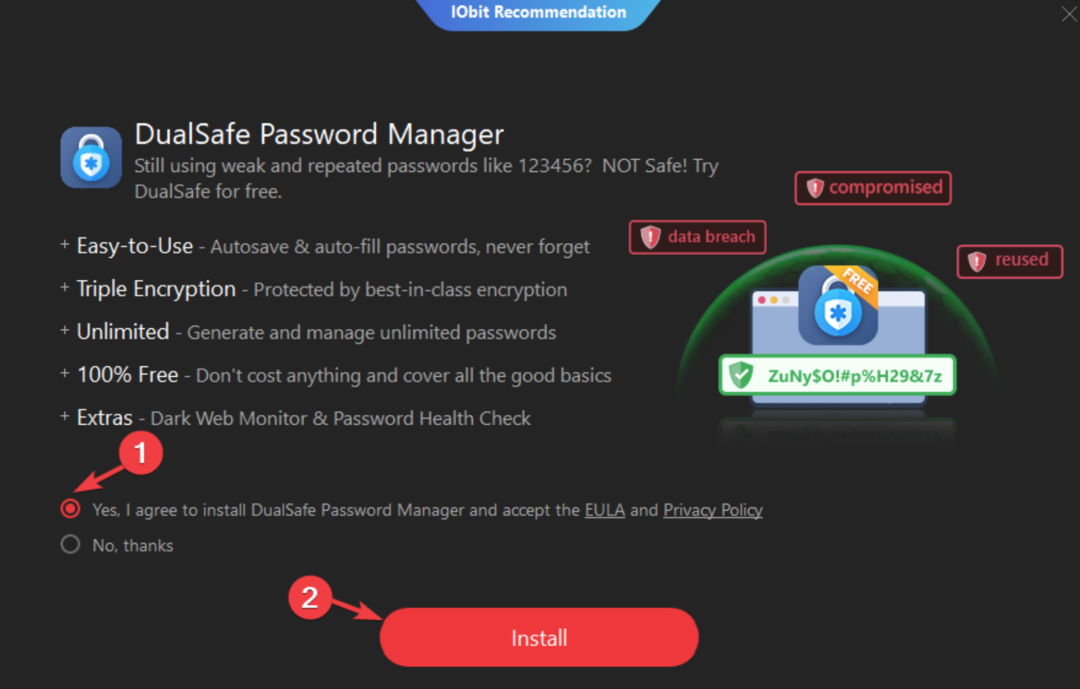
- Odată ce instalarea este finalizată, puteți rula o scanare rapidă a hardware-ului făcând clic pe Scaneaza acum.

Dacă doriți să eliminați sarcina de a căuta drivere și de a le instala departe de umeri, descărcarea IObit Driver Booster este cel mai bun pariu.

IObit Driver Booster
Preveniți blocările frecvente ale sistemului și lăsați IObit Driver Booster să descarce cele mai bune drivere pentru computerul dvs.
Ce caracteristici oferă IObit Driver Booster?
IObit Driver Booster este plin cu multe funcții, dar există unele caracteristici care sunt limitate la versiunea gratuită și disponibile numai în versiunea premium. Mai jos este tabelul care compară diferite planuri ale Driver Booster.
| Plan gratuit | $19.95 1 plan PC |
$22.95 3 PC Plan |
|
|---|---|---|---|
| Reducere | - | 50% REDUCERE | 70% REDUCERE |
| Cantitate PC | - | 1 buc | 3 buc |
| Baza de date de drivere | 6500,000+ | 8500,000+ | 8500,000+ |
| Viteza de descărcare a driverului | De bază | 100% mai rapid | 100% mai rapid |
| Actualizare automată, copiere de rezervă și restaurare a driverelor | Nu | da | da |
| Obțineți componentele de joc necesare | Nu | da | da |
| Remediați peste 35 de probleme hardware cu 1 clic | Nu | da | da |
| Actualizați și instalați driverul offline | Nu | da | da |
| Prioritate pentru actualizarea driverelor gata de joc | Nu | da | da |
| Prioritate pentru actualizarea driverelor gata de joc | Nu | da | da |
În plus, cel Boosterul IObit Driver este în esență sigur a folosi. Acest amplificator de driver nu dăunează, literalmente, computerului dvs., cu excepția creșterii productivității acestuia de zece ori.
Sperăm că ați primit o mulțime de îndrumări cu privire la procesul complet de descărcare și instalare a IObit Driver Booster prin intermediul acestui ghid.
- Windows 10 nu se închide corect: 6 remedieri dacă este blocat
- Ecran albastru după instalarea driverelor? Remediați-l în 5 moduri
- Cum să descărcați sau să actualizați driverele ELM327
- 3 moduri de a repara driverul SCP dacă nu funcționează pe computer
Dacă așteptați cu nerăbdare mai multe astfel de ghiduri sau doriți să acoperim și un alt subiect, anunțați-ne în secțiunea de comentarii de mai jos.
Mai aveți probleme? Remediați-le cu acest instrument:
SPONSORIZAT
Dacă sfaturile de mai sus nu v-au rezolvat problema, este posibil ca computerul să întâmpine probleme mai profunde cu Windows. Iti recomandam descărcarea acestui instrument de reparare a PC-ului (evaluat excelent pe TrustPilot.com) pentru a le adresa cu ușurință. După instalare, faceți clic pe butonul Incepe scanarea butonul și apoi apăsați pe Repara tot.


